تكوين Punto Solutioner. أسئلة حول الإعداد والعمل
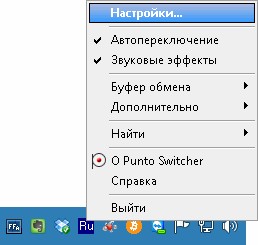
سيساعد يوميات Switcher Punto في حفظ وتبسيط المعلومات النصية التي تطلبها على لوحة المفاتيح. قد يكون هذا مفيدا لاستئهاد المراسلات على الشبكات الاجتماعية، على المنتديات وغرف الدردشة، لاستعادة النص بعد فشل الكمبيوتر أو تغيير المستند الذي لا رجعة فيه، وما إلى ذلك مع مذكرات Switcher Punto، يمكنك:
- سجل النص تلقائيا من الحافظة.
- اكتب المعلومات التي سيتم تسجيلها على لوحة المفاتيح.
- حفظ النص المحدد باستخدام المفاتيح الساخنة.
- البحث وعرض المعلومات المحفوظة بشكل انتقائي.
- حذف السجلات المحفوظة.
- إعدادات يوميات
- الكتابة في اليوميات
- عرض السجلات في اليوميات
إعدادات يوميات
لفتح إعدادات يوميات، انقر بزر الماوس الأيمن فوق أيقونة Punto Switcher (على شريط المهام) وحدد الإعدادات → اليوميات.
يمكنك تغيير المعلمات الوظيفية اليومية التالية:
ضبط كلمة السر - تثبيت كلمة المرور (لا يزيد عن 32 حرفا) للحد من الوصول إلى اليوميات.
ملحوظةوبعد من فضلك لا تفقد كلمة المرور - لاحقا لن نتمكن من استعادتها.
حفظ تلقائيا محتويات التبادل المخزن المؤقتأ- تشغيل السيارات الحفاظ على محتويات الحافظة في مذكرات Switcher Punto.
للحفظ في مذكرات أي نص محدد، يمكنك تعيين مفتاح ساخن للخيار. سجل النص المحدد في اليوميات.
حفظ السجلات من ... الكلمات - تحديد الحد الأدنى لعدد الكلمات التي يجب أن تكون في النص لكتابةها إلى يوميات. لن يتم حفظ النص مع عدد أصغر من الكلمات.
بشكل افتراضي، لا يتم تسجيل الكلمات الفردية في اليوميات، يتم تسجيل النص المتصل فقط دون تبديل النافذة.
حذف السجلات القديمة ... أيام - اضبط وقت التخزين من النصوص، وبعد ذلك ستتم إزالة سجلات العدد المحدد من الأيام تلقائيا.
الحفاظ على مذكرات في برامج الاستثناء - اسمح للمذكرات في البرامج المحددة في قائمة الاستثناءات.
فتح مذكرات - افتح البرنامج لعرض السجلات في اليوميات.
مذكرات واضحة - حذف جميع السجلات في اليوميات. إذا كانت مذكرات محمية بكلمة مرور، فسيتطلب البرنامج من الدخول.
الكتابة في اليوميات
لتمكين السجل في يوميات، استخدم أي من الطرق:
طريقة 1وبعد انقر بزر الماوس الأيمن فوق أيقونة Switch Punto (على شريط المهام) وحدد العنصر متقدم → إبقاء مذكرات.
الطريقة 2.وبعد انقر بزر الماوس الأيمن فوق أيقونة Switch Punto (على شريط المهام)، حدد الإعدادات → اليوميات وتشغيل الخيار حافظ على مذكرات.
بعد تمكين السجل في اليوميات، يقوم البرنامج بتتبع إدخال النص من لوحة المفاتيح ويكتبه. لكل سجل، يتم عرض اسم التطبيق الذي يتم فيه طلب النص وتاريخ الاتصال. لضمان خصوصية بيانات المستخدم، لا يتم تحديد رأس النافذة وبيانات وثيقة النص الأخرى في مذكرات.
لتعطيل السجل في اليوميات، في القائمة الإعدادات → اليوميات قم بإيقاف تشغيل الخيار حافظ على مذكرات.
عرض السجلات في اليوميات
يسمح لك البرنامج بعرض السجلات والبحث فيها في مذكرات للتواريخ. بعد تسليط الضوء على مجموعة التواريخ، يمكنك عرض جميع الإدخالات لهذه الفترة والبحث عن نص في النطاق المحدد. للقيام بذلك، استخدم الزر. اختيار فترة وانخفض مرة أخرى مع التقويم.
كيفية الدخول في إعدادات Switch Punto؟
بعد تثبيت Punto، سيظهر رمز في شريط القوائم الخاص بك. اضغط عليه واختر الإعدادات.
كيفية تعطيل الأصوات Punto Solutioner؟
لتعطيل تصميم الصوت الكامل للأحداث، في القائمة البرنامج، قم بإلغاء تحديد مربع الاختيار استخدام تأثيرات الصوت.
يمكنك تعطيل تأثيرات الصوت بشكل انتقائي في قائمة الإعدادات ← علامة تبويب الصوت.
عند العمل Punto Smaller، يحدث خطأ دوري. ما يجب القيام به؟
تأكد من أن لديك أحدث إصدار من Punto لنظام التشغيل Mac OS X. يمكنك التحقق من توفر التحديثات في إعدادات البرنامج (الإعدادات ← علامة تبويب التحديث) أو ON.
إذا حدث الخطأ في أحدث إصدار من Punto، فيرجى وصفها بالتفصيل الإجراءات التي تؤدي إلى خطأ في Club Punto Switcher حول بونتو الجلاد).
أنا طلب نص في لغة أجنبية، على سبيل المثال، باللغة الفرنسية والألمانية أو الأوكرانية. يقوم Punto Switcher في بعض الأحيان بتحويل التخطيط بشكل صحيح، وأحيانا لا يتحول على الإطلاق. لماذا ا؟
الآن بونتو يمكن أن تبديل التخطيط بشكل صحيح بين الروسية والإنجليزية. نحن نعمل على دعم الاعتراف الصحيح للغات الأخرى، بما في ذلك الأوكرانية. ولكن حول المواعيد النهائية المحددة ل "نسخة متعددة اللغات" من البرنامج لا تزال مبكرا.
عند تصحيح الكلمة، يتحول التخطيط فجأة. كيف تتجنب هذا؟
يحدث هذا لأن البرنامج ينظر إلى الشخصيات التي أكملتها، وتحريك المؤشر باستخدام مفاتيح المؤشر (الأسهم) أو الماوس ككلمة جديدة.
لتجنب تبديل التخطيطات في مثل هذه الحالات، أدخل إعدادات البرنامج وتشغيل خيارات مفاتيح المؤشر (السهام): قائمة الإعداد → علامة التبويب Basic → Block لا تقم بتبديل التخطيط إذا تم الضغط على المفتاح.
الآن، بعد الضغط على هذه المفاتيح، عند تصحيح الكلمة، لن يتم تشغيل التبديل. ومع ذلك، إذا قمت بنقل المؤشر بالماوس، فسيقوم البرنامج بإصدار إصلاح ككلمة جديدة، ويمكن أن يتحول التخطيط.
لا أحب ذلك، غالبا ما يصحح Punto Switcher الاختصارات أو الاختصارات التي أستخدمها. ماذا يمكنك أن تفعل معها؟
هذا لأنه لا توجد مثل هذه التخفيضات في قاموس البرنامج. أدخلها في القاموس (قائمة الإعداد ← علامة تبويب قواعد).
يحدث التبديل تخطيطات غير دائما أو لا يتم تصحيح الحرف الأول. لماذا ا؟
ربما هذا هو تعارض مع برامج أخرى. يرجى وصف كيف يمكنك وصف المشكلة في نادي Punto Switcher. تأكد من تحديد الإصدار ورقم تجميع البرنامج (انظر عنصر قائمة البند حول بونتو الجلاد).
هل من الممكن استخدام Switcher Punto في وضع متعدد اللاعبين؟
لسوء الحظ، لا يوجد نسخة متعددة اللاعبين من البرنامج. تم تصميم Punto Smaller للعمل على مستخدم واحد.
ماذا لو كانت كلمة المرور هي الكلمة الروسية في تصميم اللغة الإنجليزية؟
الآن يمكنك إيقاف تشغيل الكشف التلقائي قبل إدخال كلمة المرور: في قائمة البرنامج، اقرأ مربع الاختيار قم بتبديل التخطيط تلقائيا أو استخدام مجموعة المفاتيح CTRL + ALT.
النظر في الفرص التي نقدمها للتطبيق وكيفية تكوين جهاز التحكم Punto Switcher تحت الأذواق الخاصة بك - استخدم إعدادات المستخدم المرنة.
قبل بدء العمل، يجب عليك تكوين البرنامج.
قبل تكوين جهاز التحكم Punto Solutioner، تحتاج إلى الدخول بطريقة أو بأخرى إلى إعداداته. البعض لسبب ما يبدو أن إعدادات Svitcher تختبئ خصيصا من المستخدمين - على الإطلاق! بالنسبة إلى الاختراق في هذا المكان السري، تحتاج إلى العثور على أيقونة التطبيق في صينية. تحتاج إلى وضع الماوس، انقر فوق الزر الأيمن. علاوة على رأس الأيقونة تعكس القائمة الصغيرة التي ترغب في العثور عليها "إعدادات ...". عند تنشيط الخط بالماوس الأيسر وارتكبت ما يجب أن يأتي به.
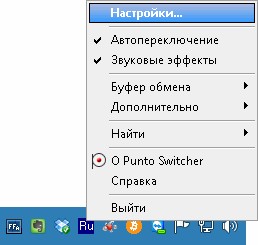
إذا كان لديك اختصار للأداة المساعدة على سطح المكتب، فسيتم استدعاء نفس القائمة بواسطة الماوس الأيمن مع اختصار. الخيار الثالث هو العثور على الإعدادات من خلال القائمة "ابدأ".
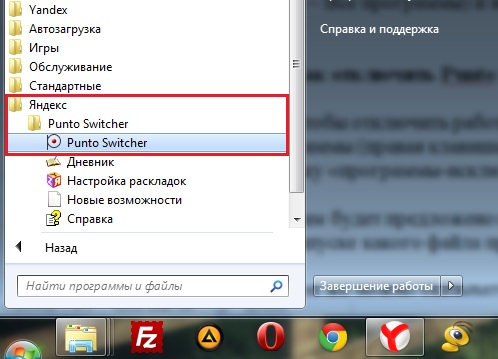
إعدادات الصفحات
تخصيص punto svitcher سهل. يتم تجميع جميع إعدادات المستخدم للبرنامج بواسطة علامات تبويب منفصلة (الصفحات). المشي عليها لتعيين الخيارات اللازمة فيها.
جنرال لواء
ما يمكن تصحيحه في هذه النافذة:
- عند تشغيل Autorun، ستبدأ الحزمة في وقت واحد مع Windows؛
- التناوب التلقائي - اعتمادا على علامة الاختيار، سيكون في حالة "تمكين" أو "إيقاف"؛
- من الممكن التعريف التلقائي من قبل كلمات مرور المستخدم؛
- تثبيت التبديل السريع لأحد المفاتيح ("خيارات متقدمة للتبديل").
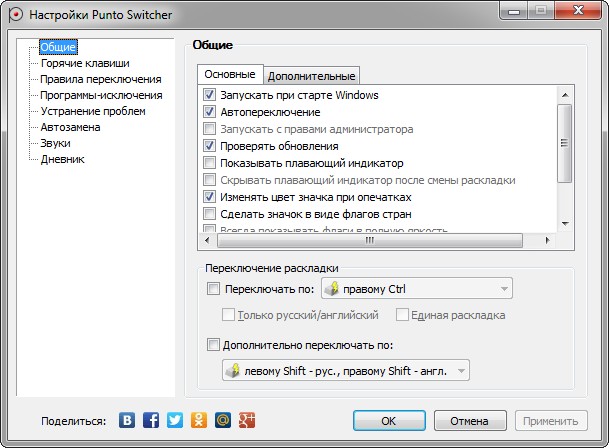
تتركز ميزات مثيرة للاهتمام للغاية هنا:
- إذا تم إجراء خطأ في أحد المهاجين، فسيتم إصلاحه إلى أداة "الاختصار الصحيحة".
- سيتم إصلاح العنوان المزدوج مع مفتاح قفل قفل قفل.
- بمساعدة "مراقبة المخزن المؤقت ..." يمكنك تخزين ما يصل إلى ثلاثين شظايا نسخ.
- سيساعد إدراج نصائح منبثقة في إتقان كاشف السيارات.
- سيكون من المفيد للغاية أن تعكس الانعكاس في نص الفاصلة المزدوجة الفاصلة.
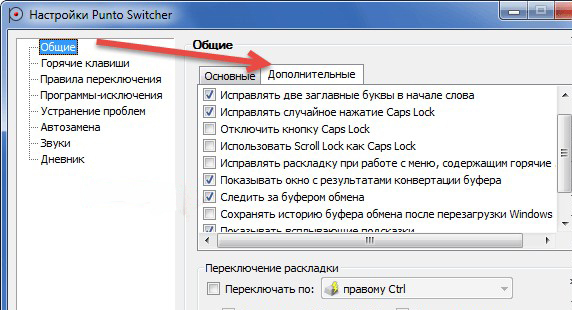
وغني عن القول أن هذه الأزرار مصممة للتواصل بسرعة مع التطبيق. البعض بالفعل هنا افتراضيا - ولكن يمكن تغييرها حسب الرغبة. مثيرة للاهتمام فريق "عرض التاريخ ..." (تم تثبيت SHIFT هنا). إذا كان المخزن المؤقت في "الحياة العادية" يتذكر حلقة واحدة نسخها، ثم في بونتو، يمكن أن يصل مادة السوار إلى ثلاثين. ومع كل منهم يمكنك العمل. تعيين مجموعاتك واستخدامك.
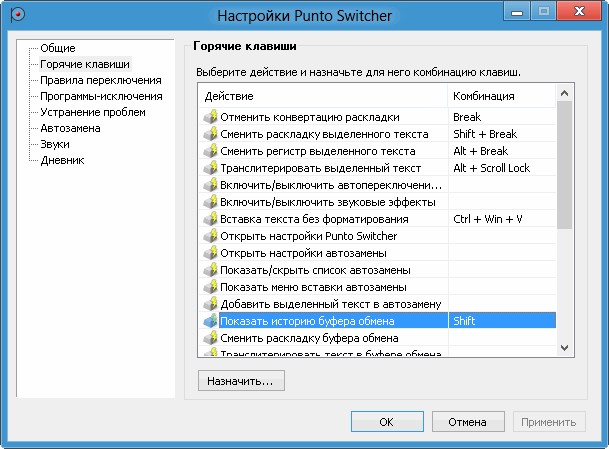
إذا كنت لا تحب سلوك توزيع التخطيط عندما لا تحب، فيمكنك تعيين خاصة بك في هذه الصفحة.
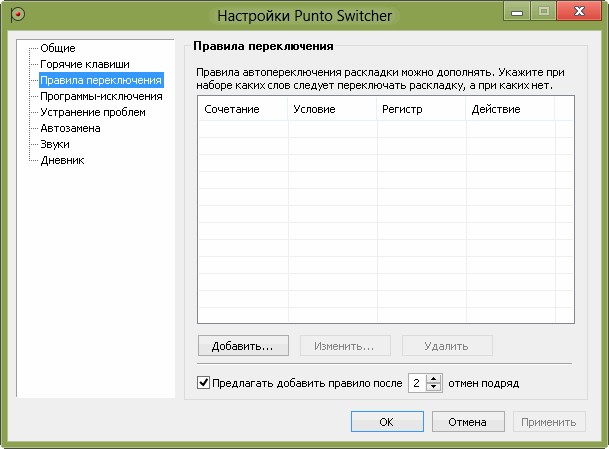
تتم إضافة جديد على زر الإضافة - ندخل تركيبة الحروف وتعيين حالتك ووضعها لمعالجة ذلك. أؤكد - تقريبا.
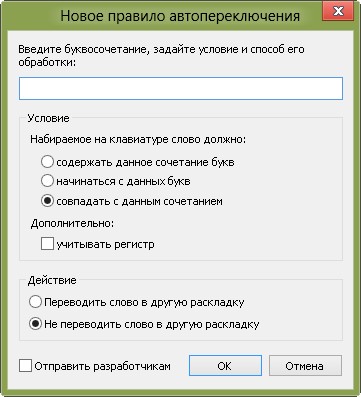
استثناءات البرنامج
في هذه الصفحة، يمكنك تشكيل قائمة من تلك التطبيقات التي يجب أن لا تتداخل فيها التبديل في رأيك. هذا صحيح بشكل خاص في الألعاب. تتم إضافة كل واحد منهم عن طريق تنشيط الزر "إضافة". بعد ذلك، تم اختياره من البرامج قيد التشغيل بالفعل أو من خلال "المراجعة". يمكنك أيضا إضافة طريقة لتحديد الدليل (المجلدات) التي يوجد بها.
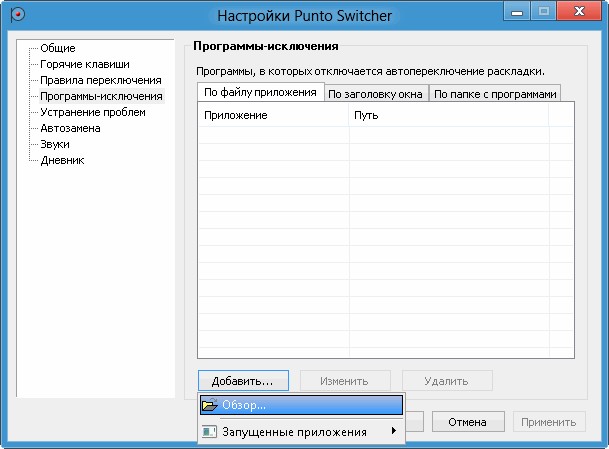
هذه الصفحة مخصصة لظروف التبديل الإضافية في المواقف الصعبة، وكذلك إذا تم استخدام اللغات الأخرى، بالإضافة إلى الروسية والإنجليزية. في الحالة الأخيرة، تحتاج إلى الرجوع إلى قسم "متقدم".

محطة السيارات
مع هذه الشريحة، يمكنك تعيين أي نص إلى أي مجموعة مفاتيح ثم أدخله بنقرة واحدة.
![]()
عندما تظهر في نص الطلب الخاص بك، سيظهر تلميح. وعند الضغط على Enter أو علامة التبويب أو المسافة (كما حددت) سوف ينتقل الطرف إلى النص.

تتيح لك هذه الأداة حفظ أي معلومات تم طلبها في تنسيق RTF. هناك فرصة لإضافة أزرار (مجموعات) في المفاتيح الساخنة للتعامل مع سجلات اليوميات والنص المحدد.
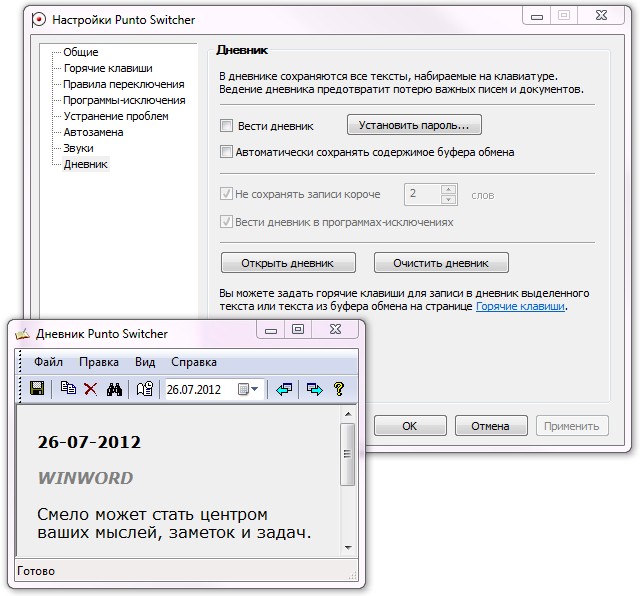
ما يلي متاح هنا:
- صيانة مذكرات (التسجيل التلقائي) أو رفض؛
- تعيين كلمة المرور لتنشيط الوصول إليها؛
- الدخول التلقائي إلى مذكرات البيانات من المخزن المؤقت؛
- العثور على وعرض المحفوظة؛
- وضع المواعيد النهائية (في أيام) للتخزين؛
- إزالة السجلات.
عرض (البحث) يتم تنفيذ اليوميات في نطاق التقويم. للقيام بذلك، تحتاج إلى استخدام أمر "تحديد الفترة" مع تقويم منسدلة.
مهم. لكل سجل يوميات، يتم عرض التاريخ والتطبيق الذي تمت كتابته فيه. في برامج الاستثناء، لا يزال يوميات اليوم. لا يتم تحديد سعة يوميات في أي مكان.
اصوات
تتيح لك هذه الصفحة تكوين برمجة الصوت من البرامج، وكذلك تمكينها أو تعطيلها.
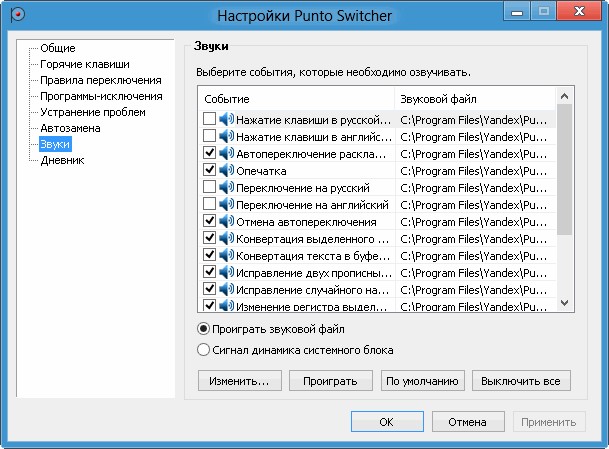
أحدث السكتات الدماغية
في علبة النظام من أي جهاز كمبيوتر، هناك أيقونة قياسية لعرض اللغة المضمنة. هل تحتاج إليك عندما تظهر بونتو؟ يمكنك إيقاف تشغيله عن طريق إزالة العلم المناسب في خصائصه.
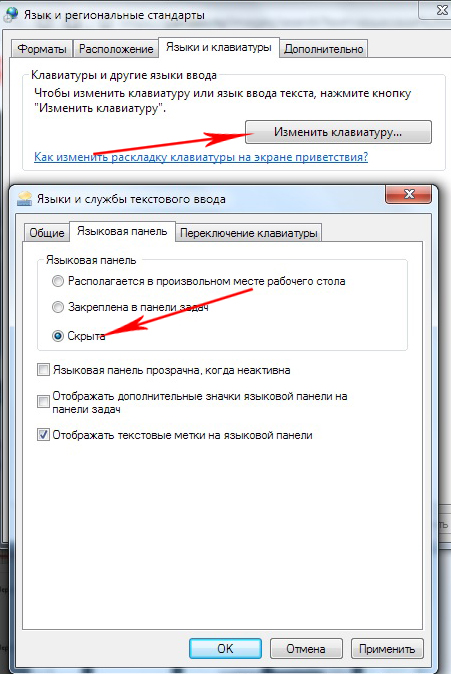
نأمل أنه بعد قراءة هذه المقالة، لن يكون إعداد Switcher Punto صعبا بالنسبة لك.
اترك تعليقاتك على تجربتك باستخدام البرنامج.
يعرف الجميع برنامج Switcher Punto من محرك البحث Yandex الشهير. عادة ما يتم استخدام هذا البرنامج لتغيير تخطيطات لوحة المفاتيح بسرعة بسرعة. ولكن ليس كل شخص يعرف أن مفاد الصوت بونتو يمكن استخدامها كجاسوس لوحة مفاتيح (). حول كيفية جعل جاذبية جاسوس بونتو، سأخبرك في هذه المقالة.
- بونتو الجلاد.
- تحميل بونتو الجلاد
- punto الجلاد كما جاسوس لوحة المفاتيح
بالإضافة إلى الوظيفة الرئيسية للتغيير التلقائي للتخطيط في برنامج Switcher Punto، هناك وظيفة "مذكرات". تساعد هذه الميزة في استعادة النص. ومع ذلك، باستخدام هذه الوظيفة المنفوية تماما، يمكنك إجراء كلوغر جاد، مما يتبع واكتب جميع الضغط على لوحة المفاتيح.
سيساعد مثل هذه الجاسوس لوحة المفاتيح على تتبع نشاط المستخدمين على جهاز الكمبيوتر الخاص بك في غيابك. سيوفر SPY Punto Svitcher لوحة المفاتيح جميع المراسلات على الشبكات الاجتماعية، واستعلامات بحث المستعرض، والمراسلات في Messenger وبشكل عام، أي نص تمت كتابته باستخدام لوحة المفاتيح.
في مذكرات Switcher Punto، يمكن للمستخدم البحث وعرض المعلومات التي تم إدخالها على لوحة المفاتيح. جزئيا أو تماما إزالة مذكرات. وتعطيل أيضا خيار الرصد وحفظ النص.
تحميل بونتو الجلاد
قم بتنزيل برنامج Switcher Punto بواسطة هذا الرابط المباشر. نسخة ل:
بعد تنزيل البرنامج وتثبيته، ننتقل إلى الإعدادات. في الإعدادات، نحن مهتمون أكثر وظيفة "مذكرات". في هذه المقالة، سأخبرك بذلك، لأننا مهتمون بقدرات Keylogger.
كيفية تكوين مذكرات Punto Switcher
من أجل توفير البرنامج النصوص النص المسجل على لوحة المفاتيح، نحتاج إلى تمكين دالة مذكرات الافتراضية المعطلة.
إذا كنت بحاجة إلى تغيير كلمة المرور، فسيتعين عليك إدخال التيار، وبعد ذلك الجديد الذي تريد تثبيته. إذا لم يتم تثبيت كلمة المرور من قبل، اترك حقل "كلمة المرور الحالية" فارغا.
تغيير كلمة السركيفية فتح مذكرات التبديل بونتو
يمكنك فتح مذكرات التبديل بونتو من نافذة التطبيق الرئيسية أو من قائمة السياق. للقيام بذلك، افتح أولا نافذة البرنامج الرئيسية وتذهب إلى علامة التبويب مذكرات، وهي أدناه. ثم انقر فوق "يوميات المفتوحة".
إعدادات Switcher Punto: Tab Diaryإذا قمت بتثبيت كلمة مرور لعرض مذكرات Punto Svitcher، فستحتاج إلى إدخال كلمة مرور في كل مرة.
تسجيل الدخول إلى Switcher Punto Diaryبعد تسجيل الدخول، تظهر "مذكرات التبديل Punto". في هذه النافذة، سيتم عرض جميع المعلومات، النص بأكمله تم الاتصال به على لوحة المفاتيح لهذا الكمبيوتر. يظهر أيضا التاريخ الدقيق واسم البرنامج الذي تم اكتسابه النص.
في حالتي، حصلت على نص في Skype Messenger ومتصفح Firefox.
عرض Punto Switcher Diaryإذا كنت بحاجة، يمكنك نسخ النص الكامل أو جزء منه. بالإضافة إلى ذلك، يمكنك تصدير محتويات مذكرات كاملة إلى ملف نصي منفصل بتنسيق RTF.
يمكنك استخدام البحث المدمج عن مذكرات أو عن طريق تحديد التاريخ المطلوب، والتنقل في التواريخ.
كيفية إزالة Punto Switcher Diary
يمكن حذف جميع محتويات اليوميات في علامة التبويب "مذكرات". للقيام بذلك، انقر فوق الزر " مذكرات واضحة" لحذف البيانات، يجب إدخال كلمة مرور إذا تم تثبيتها قبل ذلك.
يمكنك أيضا حذف السجلات من نافذة يوميات. للقيام بذلك، انتقل إلى قائمة "تحرير"، وحدد " تنظيف مذكرات».
Punto Solutioner ككلوغغر / لوحة مفاتيح
اعتقد نعم. ولكن لمزيد من العمل الخفي للبرنامج، تحتاج إلى إجراء الإعدادات التالية.
في نافذة التطبيق الرئيسية في علامة التبويب عام، في قسم "إضافي" و "أساسي"، قم بإزالة جميع القراد باستثناء العنصر " تشغيل عند بدء تشغيل ويندوز».
إعدادات لوح الجلاد بونتو: علامة التبويب عامفي علامة التبويب "الأصوات"، انقر فوق الزر "إيقاف التشغيل".
بعد ذلك، سيعمل Punto Svitcher في وضع أكثر إخفية. لماذا في أكثر مخفية، لا مخفي تماما؟ لأنه يمكن أن ينظر إليه في العمليات، في التطبيق، إلخ. ومع هذا السيناريو، يمكن للمستخدم المتقدم تحديد وجوده بسهولة في نظام التشغيل.
كيفية اكتشاف وإزالة بونتو الجلاد
الكشف عن جهاز التحكم Punto بسيط للغاية، ولا يخفي نفسه في العمليات ويمكن رؤيته في مدير المهام.
Punto Switcher في إدارة المهاملحذف البرنامج، فتح " لوحة التحكم"وتذهب إلى" إزالة البرنامج"، بعد ذلك، ابحث عن جهاز التحكم Punto في قائمة البرامج والنقر فوق الزر" حذف ".
هنا من حيث المبدأ، كل شيء. الآن تعرف كيف من برنامج Punto Svitcher لجعل جاسوس لوحة المفاتيح. إذا لم تكن تحب البرنامج، يمكنك العثور على مراجعات إلى أجهزة فكاهة أخرى في القسم "Slogging and Control".
تقييم برنامج مفاجئ Punto
تقديرنا
يمكن استخدام البرنامج كجاسوس لوحة مفاتيح، ولكن من أجل أن تكون مفتاحا متكاملا، فهو لا يكفي لمدة لا تقل عن كحد أدنى من وظيفة إخفاء في نظام التشغيل.
تقييم المستخدم: 4.15 (14 تقييمات)
مرحبا عزيزي قراء بلوق. كل من يطبع كثيرا ويعمل مع لوحة المفاتيح، تحدث حالات باستمرار عند كسب شيء ما، ويبدو أن كل شيء يعمل باردا وفجأة batz!
رفع عينيك إلى الشاشة ورؤية هذا djn nfre. و، حفرف، هو ABRU CADABRA بشكل عام. منذ نفسي كثيرا ما أعمل مع لوحة المفاتيح، أستطيع أن أقول أنه بمثابة مؤثر للغاية.
بالمناسبة لأولئك الذين سجلوا بطريق الخطأ مثل هذا النص، رميها في بحث Google أو ياندكس. سوف يجعلك تقضيه لك 🙂
لذلك، خاصة بالنسبة لأولئك الذين يعانون من هذا الظلم وبرنامج رائع يتم إنشاء تبديل التخطيط التلقائي.بونتو الجلاد. .
تم تصميمه لتبديل التخطيط تلقائيا (من الإنجليزية إلى الروسية والعكس) إذا كان النص ليس بهذه اللغة. أي أنها "سوف تفهم" الكلمات الخاطئة والآن لا يمكنك القلق من أن البعض "هونغ شتينززيسوك» بدلا من "بونتو الجلاد.» .
مخطط العمل البرنامجبونتو الجلاد. ببساطة: وضعت إمدادات هائلة من الكلمات في كلتا اللغتين، وسوف تلاحظ فورا أن Taraboarnesium غير مفهومة يكتسب واستبدال التخطيط، مع الحفاظ على خلايا الأعصاب الثمينة.
التي، بالمناسبة، لا تستعيد:)
2 بونتو الجلاد
بطبيعة الحال، بعد تثبيتبونتو الجلاد. لن تحتاج إلى أن تحتاج إلى جهاز الكمبيوتر الخاص بك في خدمة التبديل القياسي للغات. لذلك، يجب إيقاف تشغيل مفتاح Windows.

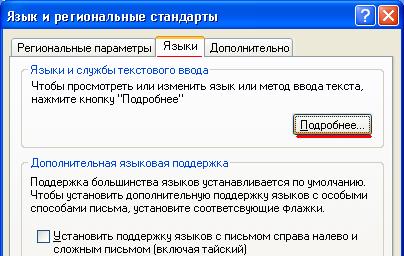
ستكون هذه العملية تقريبا مثل: ابدأ \u003d\u003e لوحة التحكم \u003d\u003e المعايير اللغوية والمعايير الإقليمية \u003d\u003e اللغات \u003d\u003e اقرأ المزيد \u003d\u003e Advanced \u003d\u003e إيقاف تشغيل خدمات نصية إضافية.
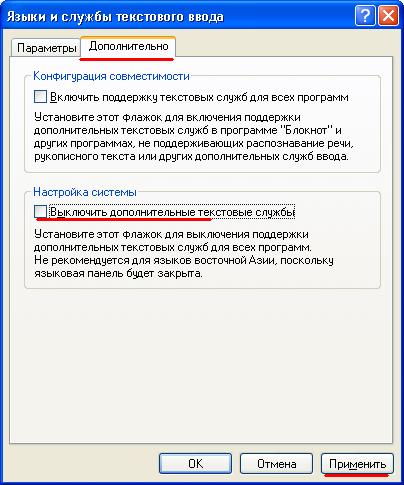
ثم انتقل إلى الدرج (هذا المكان في الجزء السفلي من الشاشة، حيث تكون أيقونات مكافحة الفيروسات مرئية، والوقت مرئيا) حيث يقوم زر الماوس الأيمن بالنقر فوق اسم التخطيط (رواية أوإهانة). تظهر قائمة السياق، وإعطاء "الإعدادات" للعنصر. ونحن نصل إلى علامة التبويب العامة:
وضعنا علامة بالقرب من السلسلة "ابدأ في البداية"؛
أيضا وضع علامة على العكس "لتصحيح حرفين رأسمال في بداية الكلمة"؛
يمكن ضبط المعلمات المتبقية على رغبتك، ولكن يبدو لي أنه يجب عليك إزالة خانات الاختيار مع "نصائح منبثقة على الحكم الذاتي" و "إظهار نصائح مفيدة".
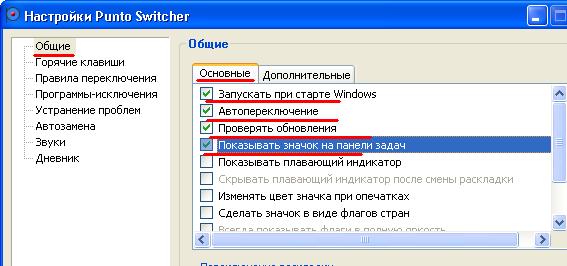
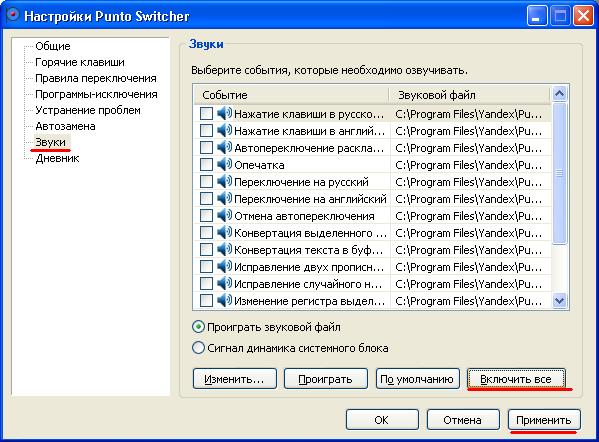
انتبه إلى علامة التبويب استكشاف الأخطاء وإصلاحها واسأل بعض المفتاح لاستكشاف المشكلات وإصلاحها. أنا استخدم الغطس لأسفل. والقضاء على المشاكل التي تأتي في متناول يدي؟

حسنا، على سبيل المثال، سوف تلتقط أي من أصدقائك، وغالبا ما لا تتناسب مع إطار القواعد. لنفترض، alennoches. أو تقرر تسجيل أي كلمة عامية. ثمبونتو الجلاد. يقرر أنك مخطئ، وسوف يغير التخطيط.
من أجل عدم الرد على الكلمة التي تم إدخالها، ستحتاج إلى النقر فوق الزر المحدد قبل الدخول وليس تماما الكلمة المعتادة.
زوج آخر من الكلمات فيما يتعلق بالكلمات الغريب وغير القياسية. أرسم انتباهكم إلى علامة التبويب "النحوي"، يمكنك إدخال هذه الكلمات والعبارات هنا، مع إدخالها التي لا تريدهابونتو الجلاد. غير التصميم. للقيام بذلك، أدخل الكلمة وانقر فوق "إضافة".
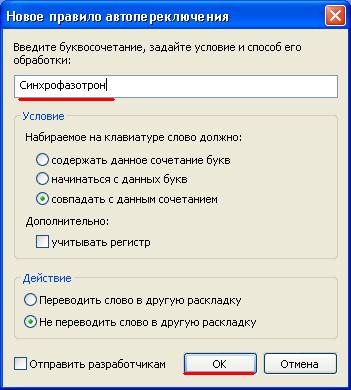
أيضا مفاتيح تبويب مفاتيح مفيدة، والتي لا أستطيع الحصول عليها حول انتباهي. في هذه المرحلة، يمكنك تكوين مفاتيح أو اختصارات لوحة المفاتيح للتغيير أو التسمية أو التخطيط لتحويل الحافظة أو التبديل التلقائي.
إنه مفيد إذا كان محاورك مع أي شبكة اجتماعية كتبت بجد النص دون النظر إلى الشاشة. نتيجة لذلك، لم يكن واضحا ذلك.
لكن لديكبونتو الجلاد. وتسليط الضوء على النص، انقر فوق "نسخ"، ثم اضغط على نص إدراج النص. ونتيجة لذلك، سيظهر لك الكمبيوتر النص في التصميم المناسب.
إذا كان المستخدم يفضل الكتابة مع مترجم أو دقيق، على العكس من ذلك، لا يفهم ذلك، ثم يمكنك تعيين مزيج من المفاتيح لترجمة الحافظة. والآن لن يكون ذلك ضروريا فقط لتسليط الضوء على النص وإدراج المرغوب فيه: في شكل نص عادي أو Translite. انها مريحة لا إذا 🙂
من خلال الاتصال ب "علامة التبويب" البرامج "، يمكنك تحديد قائمة بالبرامج، عند بدء تشغيل جهاز التحكم Punto الخاص بنا.
ويدرج قائمة الوظائف المفيدةSwitcher Punto هو الشخص الذي سيقسم روح العشاق لتجنيد نصوص كبيرة على الإنترنت.
على سبيل المثال، المدونون. لنفترض أنك اكتسبت النص، وحدث بشكل غير متوقع - لقد نمت الكهرباء، والموقع مختوم، إلخ. حسنا، نتيجة لذلك، اختفت الأعمال وتحتاج إلى الاتصال الهاتفي مرة أخرى. غير سارة؟ لا يزال من شأنه!
سوف يساعد على أن الميزة الأكثر متعة لوحدة الجلاد بونتو، لأن هذا هو صيانة مذكرات، حيث يتم حفظ كل ذلك في الوقت الفعلي كل ذلك الاتصال به. وبمجرد حاجة، يمكنك الحصول على الإدخال المطلوب من هناك واستخدامه.
بالطبع، يمكن حماية يوميات كلمة مرور، في حال كنت تخشى أن تقرأ شخص ما الخاص بك شخص ما. يمكنك تمكين هذه اليوميات من خلال الذهاب إلى معلمات البرنامج عن طريق تحديد علامة التبويب "مذكرات" ووضع علامة على السطر "الاحتفاظ بمذكرات".

يمكنك أيضا ضبط إعدادات مذكرات المتبقية.
وفي المستقبل، يمكن العثور على جميع سجلاتك، التي يتم جمعها بدقة عن طريق التواريخ، بالنقر فوق زر الماوس الأيمن على أزرار اللغة (رواية أوإهانة) واختيار عنصر "مذكرات".
ونحن لن ننسى وظيفة أخرى مفيدة، وهي حقيقة أنه بمساعدةبونتو الجلاد.ستتمكن من رؤية آخر 15 سجل نسخ إلى الحافظة. للقيام بذلك، انقر فوق الدرج الموجود على أيقونة البرنامج والتحديد من "Exchange Buffer" \u003d\u003e "عرض المحفوظات" من القائمة.
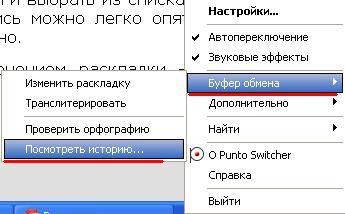
حسنا، يمكن بسهولة نسخ السجل التالي إلى المخزن المؤقت مرة أخرى وإدراج أينما تريد. مريحة ولطيفة للروح.
ننتهي اليوم مع تبديل التخطيط التلقائي -بونتو الجلاد.أخيرا، حلوى الفيديو عن الدلافين الميكانيكية. بديل رائع للدراجات النارية
iFQVXHQRIK0 و REL \u003d 1
اليوم، الجميع، حظا سعيدا لك في كل شيء 🙂
- وأين دخلت في مدينتك نصب تذكاري إلى ستالين؟
- كيف عاش الفلاحون في روسيا القيصرية
- مالطا: قرية الماموث والصوف وحيد القرن رئيس البنود الريفية القراءة 5 رسائل
- كيفية رسم قلم رصاص ندفة الثلج كيفية رسم ندفة الثلج على الورق تدريجيا
- كيفية تعلم كيفية رسم الدهانات المائية
- كيفية رسم الدهانات الاكريليك
- ارسم غرائز أزهارا تدريجيا والمناظر الطبيعية
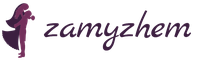
 مجلة حية
مجلة حية موقع التواصل الاجتماعي الفيسبوك.
موقع التواصل الاجتماعي الفيسبوك. تويتر.
تويتر.